ストーリーの開始以来、ソーシャル メディア プラットフォームは、エンゲージメントの点でまったく別のレベルに進化しました。このようなメッセージを見て少し罪悪感を感じた時代は終わりました…
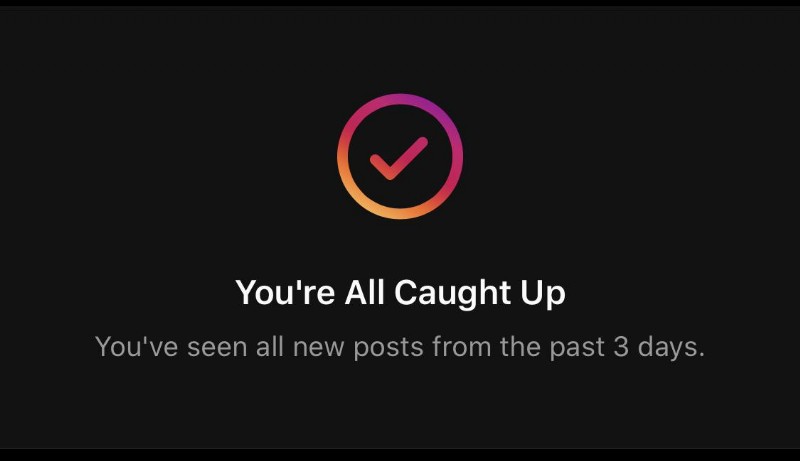
ストーリーと呼ばれる、まったく別のタイプのコンテンツを利用できるため、これはもはや何の意味もありません。 .それらは非常に人気があり、Instagram だけで 1 日あたり 5 億人近くがストーリーを使用しています。
Snapchat 独自の斬新な機能として始まった機能は、今日では世界的な現象となっています。ストーリーが注目されるようになった経緯は次のとおりです。
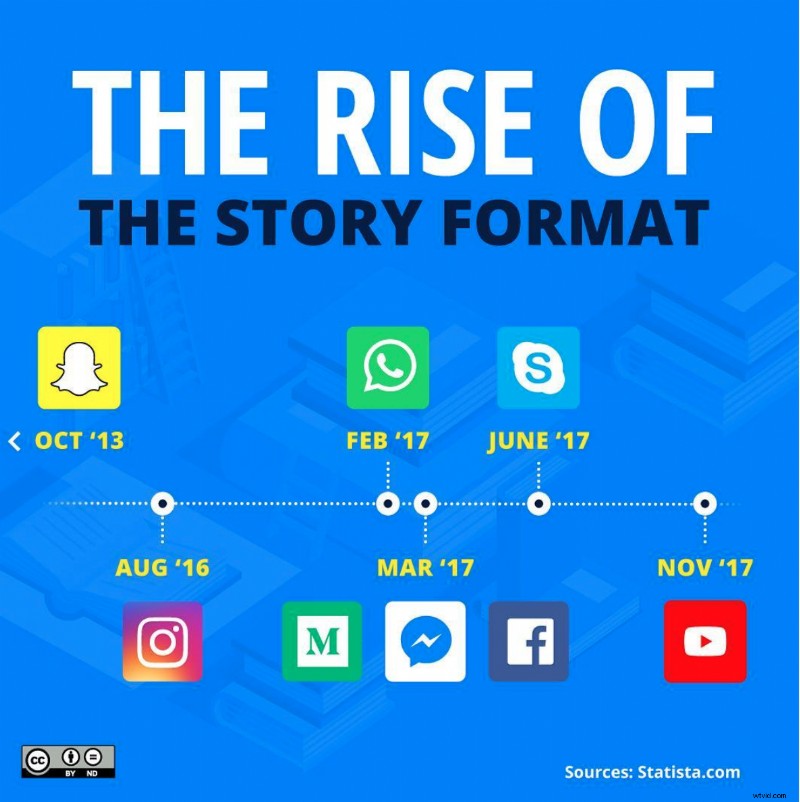
ソース: https://www.instagram.com/fastoryapp/
現在、LinkedIn でさえ、そのプラットフォームにストーリーを導入しています。
スナップチャットでも Instagram、Facebook、および WhatsApp でのステッカー、フィルター、音楽、およびその他の拡張機能の導入は、世界中からユーザーの注目を集めています。
Instagram は、ストーリーを向上させるための継続的な取り組みにより、今日最も消費されるコンテンツ形式の 1 つになりました。
だからこそ、Instagramのストーリーについてもっと学びましょう。
基本から始めるには、ストーリー は、24 時間続く画像や動画を投稿するのに役立つ機能です。ストーリーの最大継続時間は 15 秒です。ストーリーを公開、非公開 (フォロワーのみ)、または 親しい友人 で共有できます。 (フォロワーの中の特定のセット)。ステッカー、GIF、絵文字、エフェクト、拡張機能を追加できますが、そのうちの 1 つは音楽です。
インスタグラムには膨大な数の音楽コレクションがあり、その中から好きな曲を選択できます。このライブラリから選択された曲は、ストーリーごとに最小 5 秒、最大 15 秒間再生されます。
IG ストーリーに音楽を追加することに関して、今日取り上げるさまざまな質問を次に示します。
<オール>さっそく飛び込みましょう!
1. Instagram ストーリーに音楽を追加する方法 – 音楽ステッカーを使用?
これを行う手順は次のとおりです。
1. 下部の + アイコンを押すか、プロフィール写真を長押しして、[ストーリーに追加] を選択します。 .
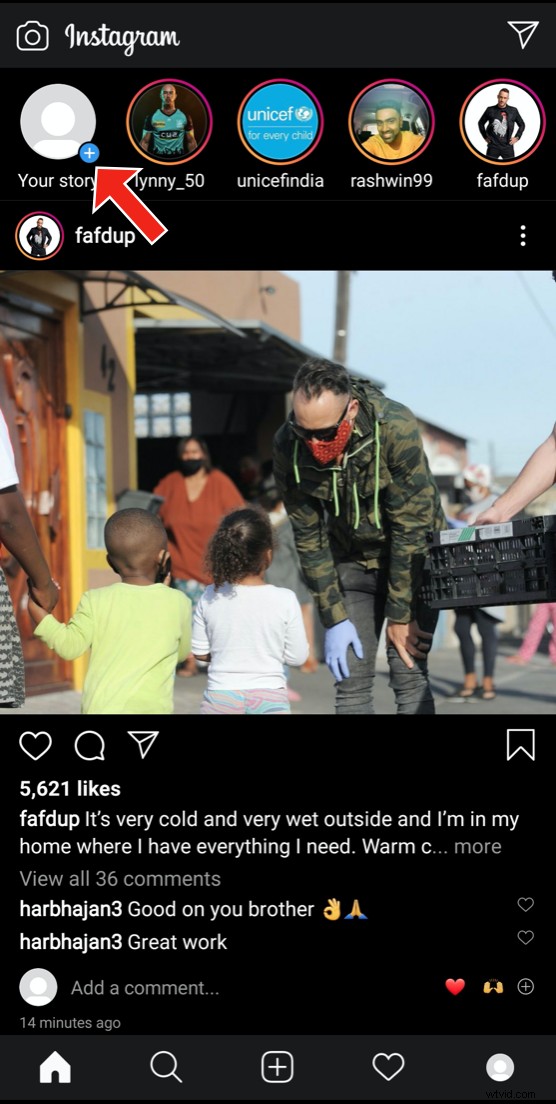
2. ストーリーに追加する画像またはビデオを選択します。フィルタ、テキスト、および必要なものすべてをストーリーに追加します。
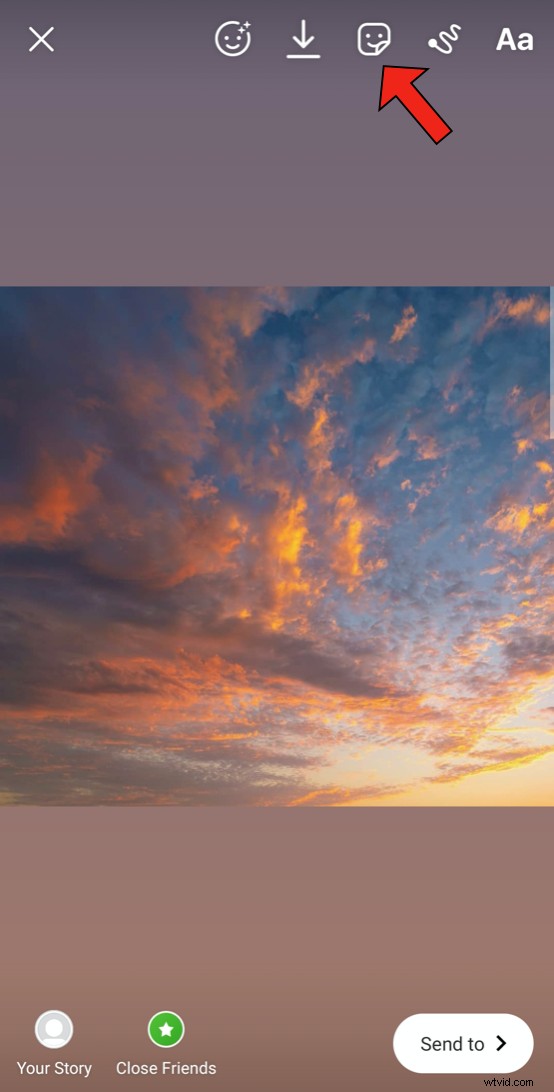
3. ストーリーにステッカーを追加するには、上部の 3 番目のアイコンを選択します。以下に示すように、多くのステッカーと絵文字から 1 つまたは複数を選択できます。しかし今のところ、私たちの焦点は音楽です
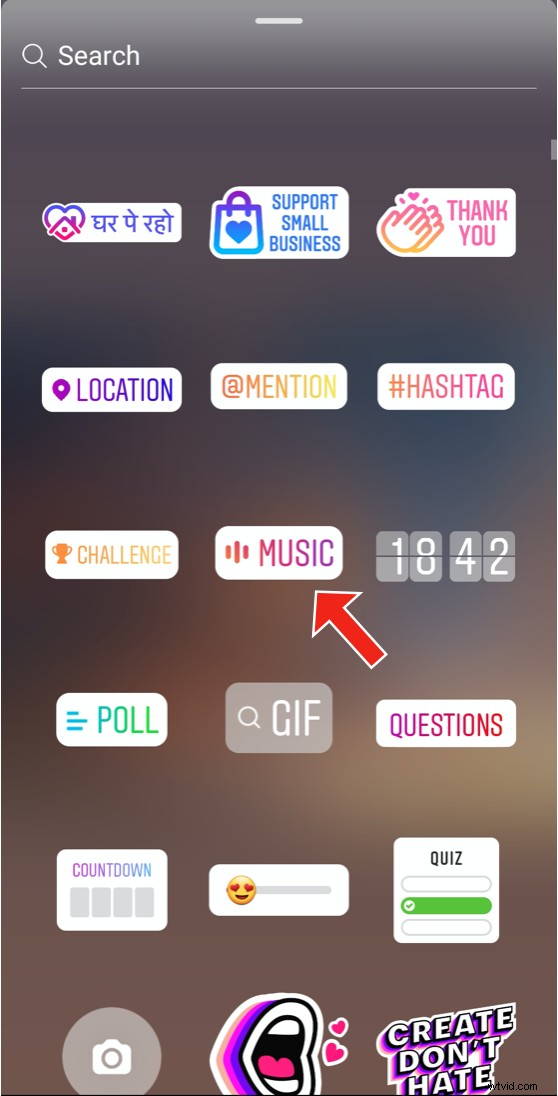
4. 音楽を選択 Instagramの音楽コレクションが開かれるステッカー。お好きな曲をお選びいただけます。検索タブで曲を検索するか、ジャンル、ムード、テーマに基づいて曲を参照できます。
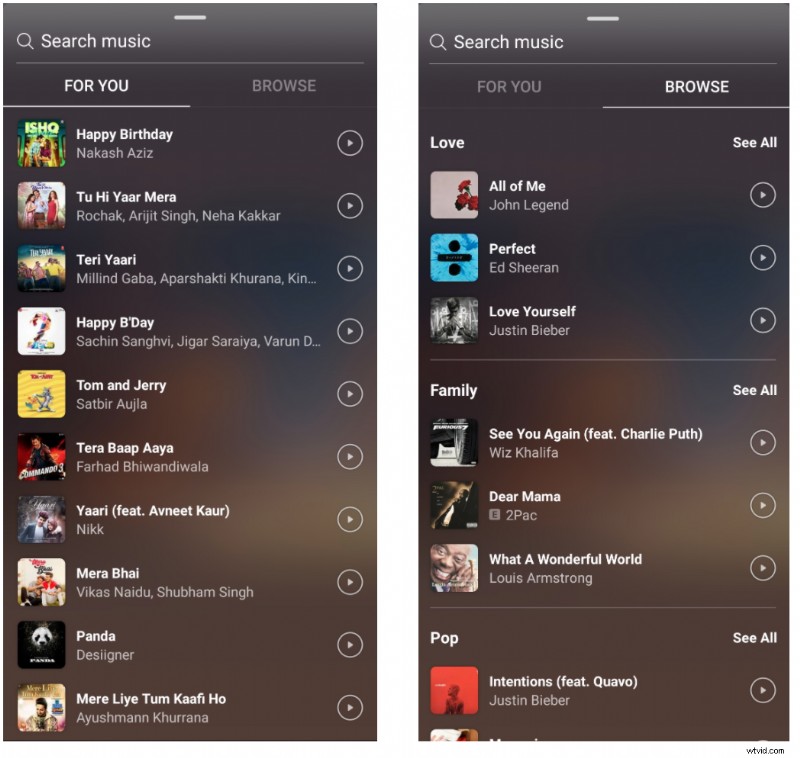
5. バックグラウンドで再生する曲の部分を選択できます。曲の長さを調整することもできます (5 ~ 15 秒)。曲の歌詞が利用可能な場合、その外観を 6 つの異なる方法でカスタマイズできます。歌詞が利用できない場合は、最初の 2 つの画像のように、2 つの方法で外観をカスタマイズできます。
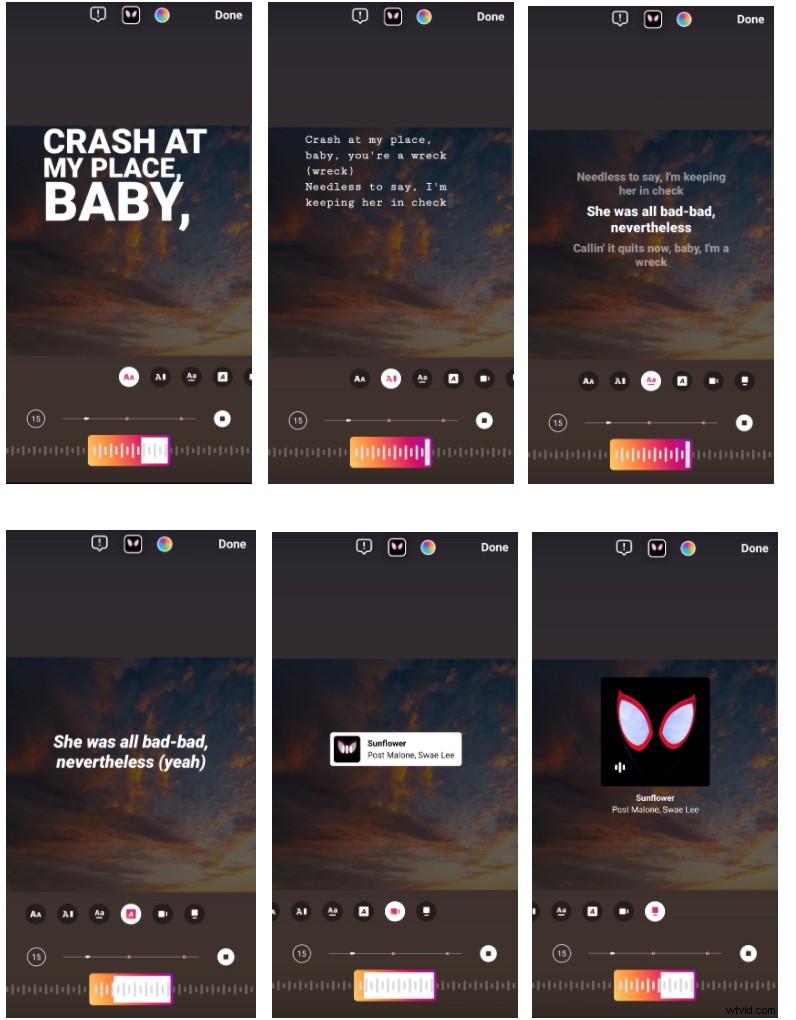
さまざまなオプションから 1 つを選択した後、 あなたのストーリー をクリックしてストーリーを投稿できます。 または Send to -> Your Story を選択 .
簡単ですね。
2.ステッカーなしで Instagram ストーリーに音楽を追加する方法
追加したい曲が Instagram で利用できない場合があります。そんな時、サードパーティのアプリでその曲を使った動画を作成し、Instagram のストーリーで共有できます。ここで Animaker が助けに来ます!
Animaker を使用すると、さまざまな形状、背景、要素などを使用して動画を作成できます。Instagram のストーリーでは、次の 2 つの点に注意する必要があります。
<オール>それでは、Animaker 2.0 を使用してビデオに音楽を追加しましょう。
このようなツールの支払い方法について心配する前に、私たちのニーズに合わせて Animaker の無料プランを使用することを思い出してください。
1. 手順に戻りましょう。Animaker にログオンし、ダッシュボードで [Create a Video] を選択します。これにより、モーメントに移動できます ページ。 IG のストーリーの寸法は 1080*1920 であるため、垂直テンプレートを選択します。
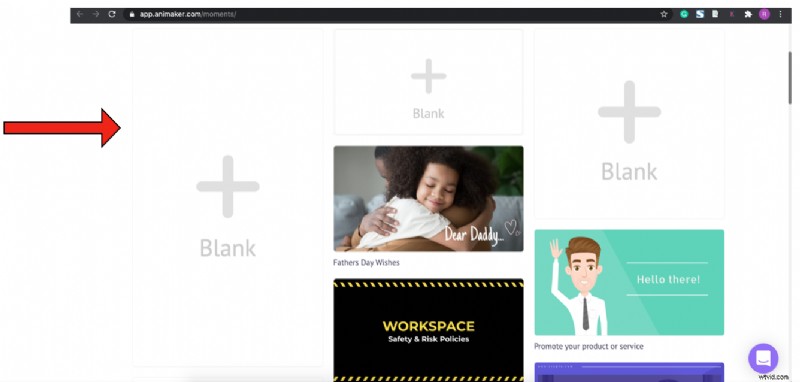
2. 動画と音声を Animaker にアップロードします。ファイルをアップロードするには、アップロードを選択します 左下隅にあるオプション。
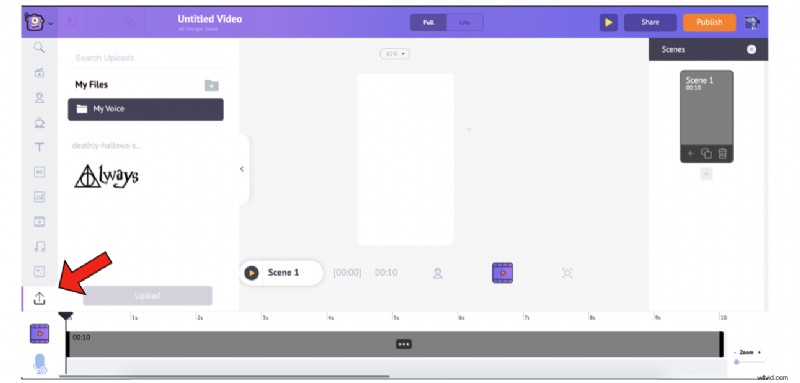
3. ローカル ストレージからオーディオ ファイルとビデオ ファイルの両方を選択し、ドラッグ アンド ドロップします。または、 アップロード を選択することもできます ボタンをクリックし、ファイルに移動してアップロードします。
4. ファイルをアップロードしたら、ビデオとオーディオ ファイルをダブルクリックしてシーンに追加します。以下に示すように、ビデオとオーディオがタイムラインに追加されていることがわかります。
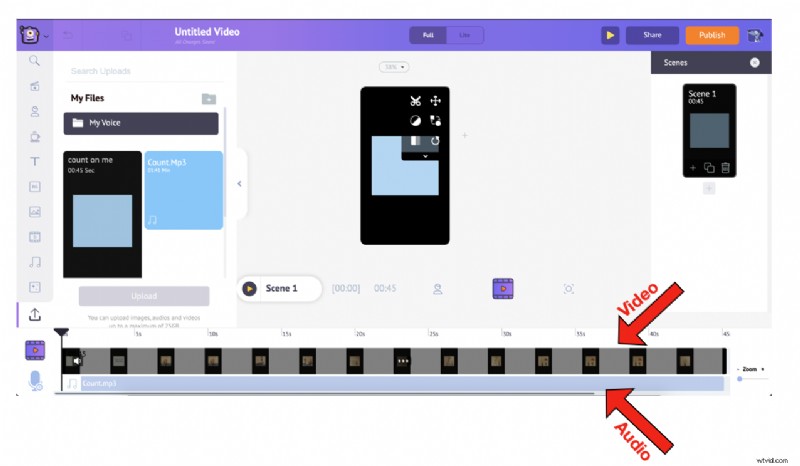
このビデオにさらに要素を追加して、好きなように編集できます。同様に、オーディオの音量を調整したり、長さを延長したりできます。
動画を作成したら公開し、スマートフォンのギャラリーに追加します。次に、ビデオをストーリーに追加して投稿します。それはとても簡単です!
ストーリーにアップロードした後の動画を見てみましょう。
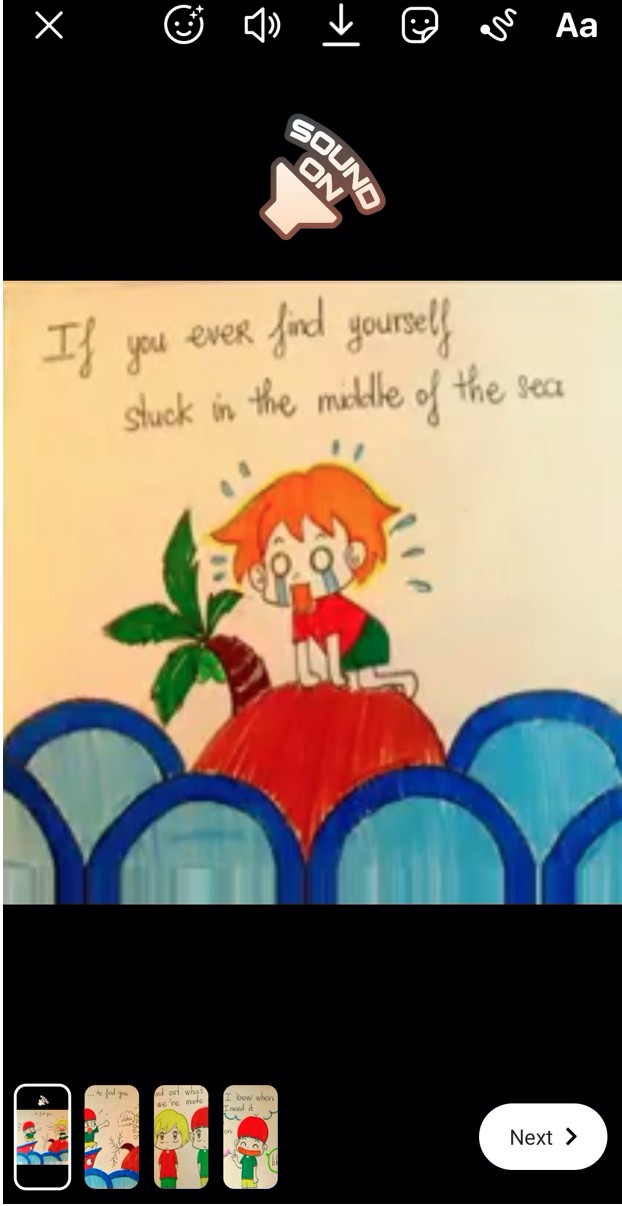
ここでは、最大 15 秒の制限を超えているため、ビデオが 4 つの異なるストーリーにカットされている様子を確認できます。ストーリーの投稿を検討するときは、そのことを念頭に置いてください。
録画済みまたは既製のビデオをまだ手元に持っておらず、ゼロからビデオを作成したい場合は、いつでも Animaker のビデオ作成プラットフォームを使用して作成できます!したがって、Animaker は、あなたが望むあらゆるルートをカバーしてくれます。
3. Instagram ストーリーとして曲を追加する方法
いくつかの歌は私たちを啓発的に感じさせます。そして時には、私たちのお気に入りの曲を共有することで、世界も同じように感じられるようにしたいと考えています.

この贈り物のために、Instagram のストーリーで曲を共有する方法を学びましょう。この方法は、最初の 2 つの方法とは異なります。最初の 2 つのセクションでは、ストーリーの一部として写真やビデオとともに音楽を投稿する方法を学びました。このセクションでは、Spotify などの外部ソースから曲自体をストーリーとして共有する方法を学びます。 、シャザム 、SoundCloud .曲の共有を開始する前に、これらのサービスのモバイル アプリがあることを確認してください。
1. Spotify から:
手順は次のとおりです。
1. Spotify を開きます アプリを開き、共有したい曲を検索してください。
2. 曲を開いた後、[設定] (右隅にある 3 つのドット)> [共有] をクリックします。
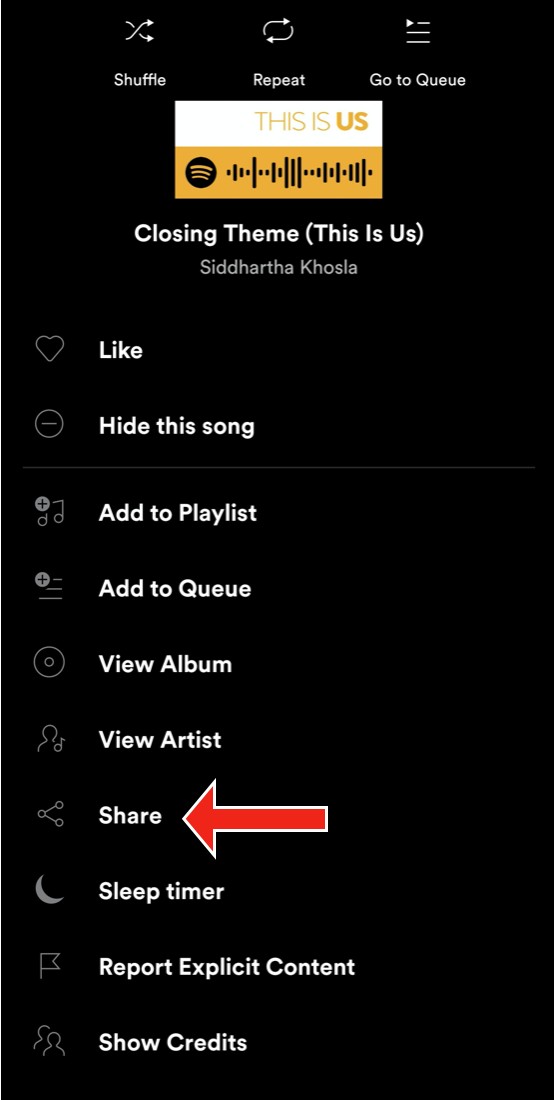
3. Instagram ストーリーを選択します。
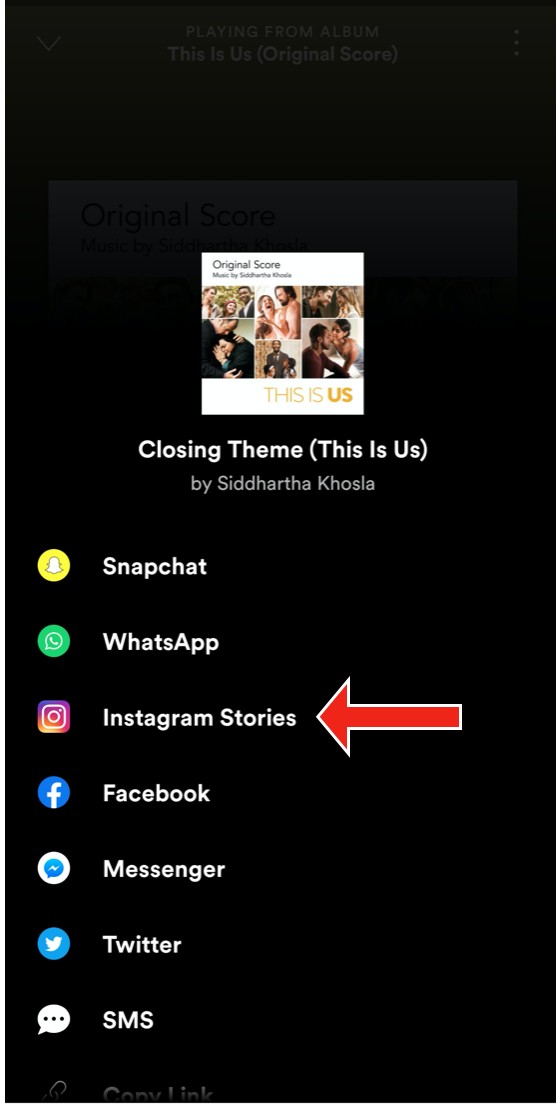
4. これにより、Instagram にリダイレクトされます。 あなたのストーリーをクリックします または 送信先 -> あなたのストーリー 曲をストーリーとして投稿します。
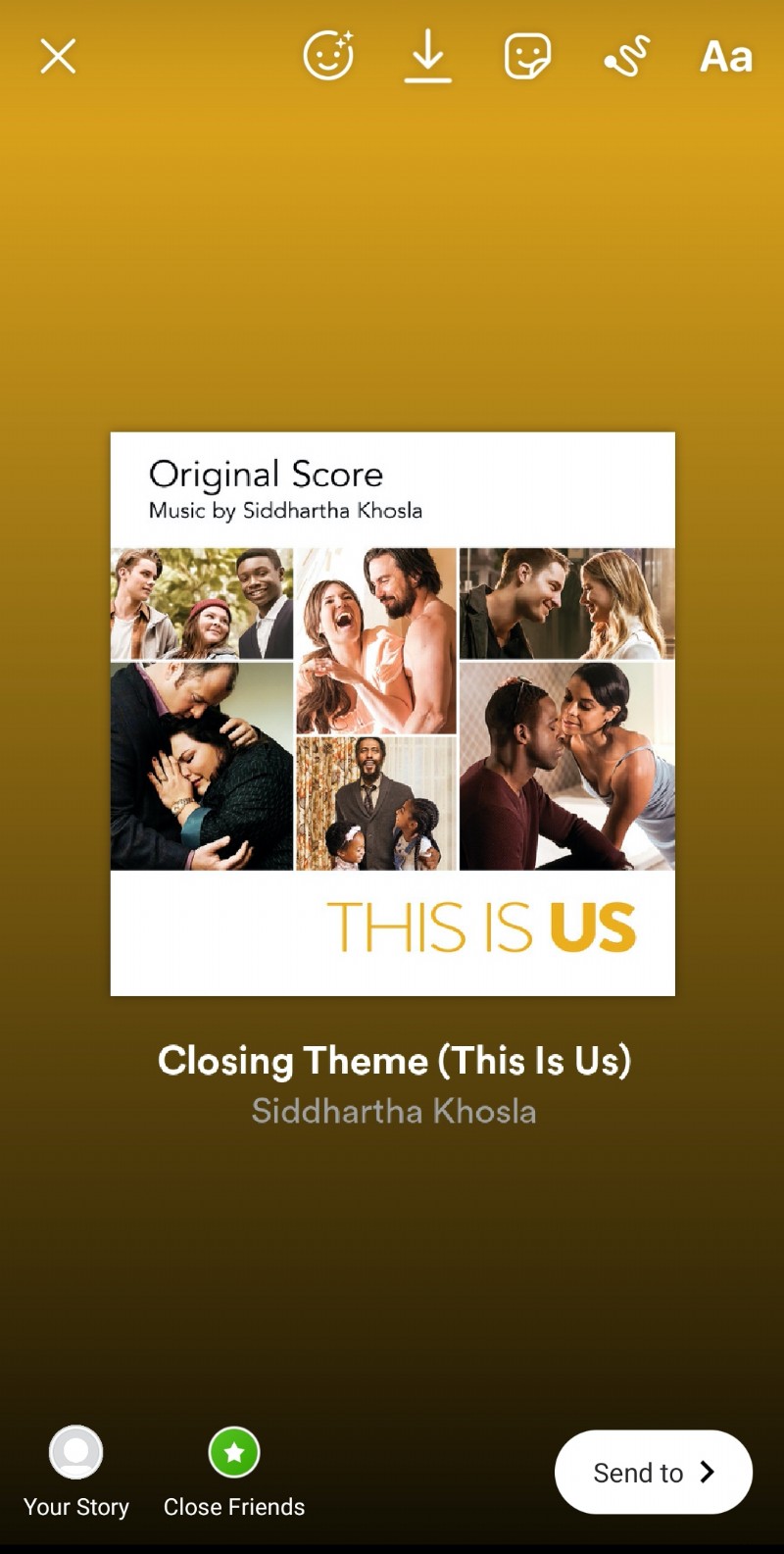
5. ストーリーはこのように表示されます。視聴者は Spotify で曲を聴くことができます Spotify で再生 -> Spotify を開く を選択します。
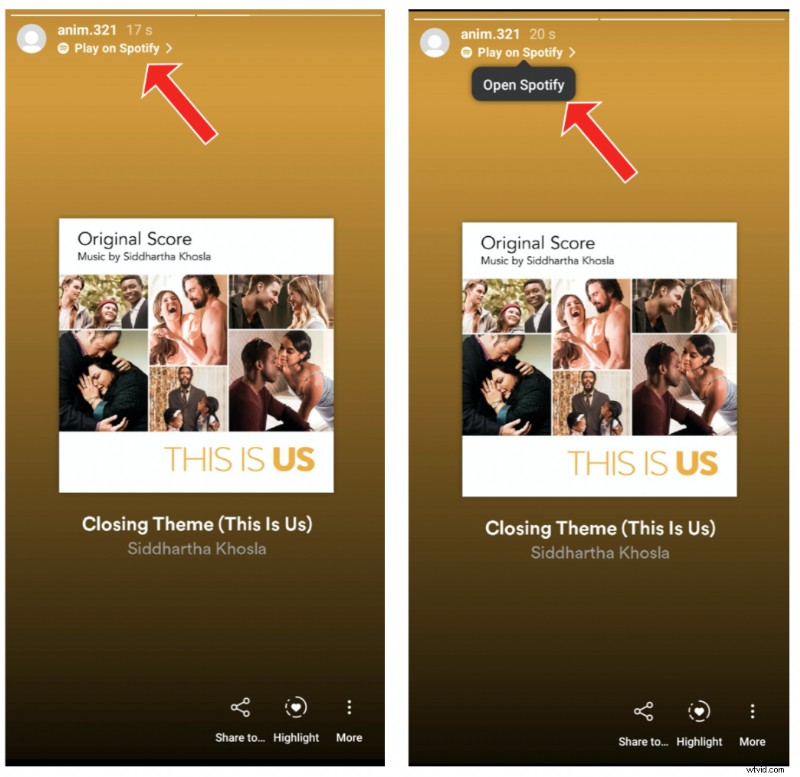
2.シャザムから:
1. Shazam を開く アプリを開き、共有したい曲を検索してください。
2. 曲を開いた後、[設定] (3 つのドット) をクリックし、[共有] を選択します。 共有を選択することもできます
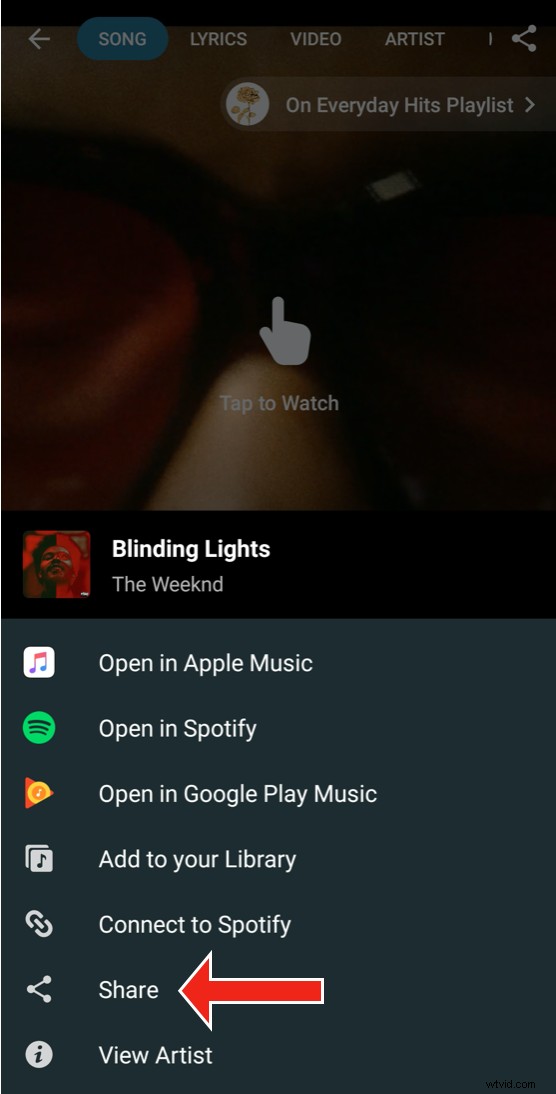
3. Instagram ストーリーを選択します。
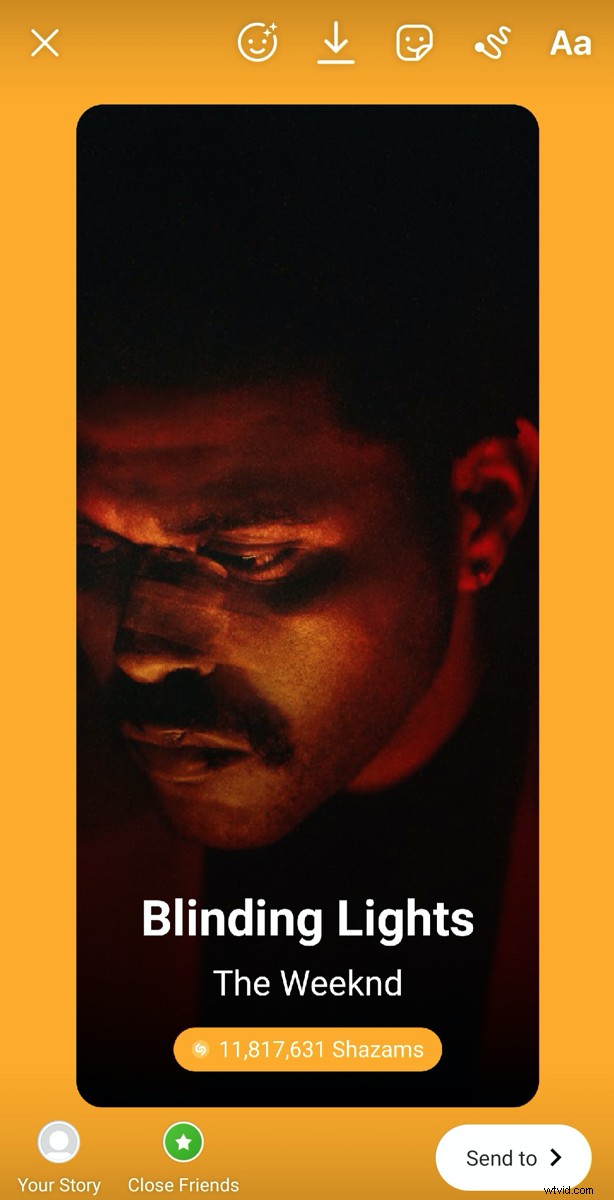
4. これにより、Instagram にリダイレクトされます。 あなたのストーリーをクリックします または 送信先 -> あなたのストーリー あなたのストーリーを投稿してください。
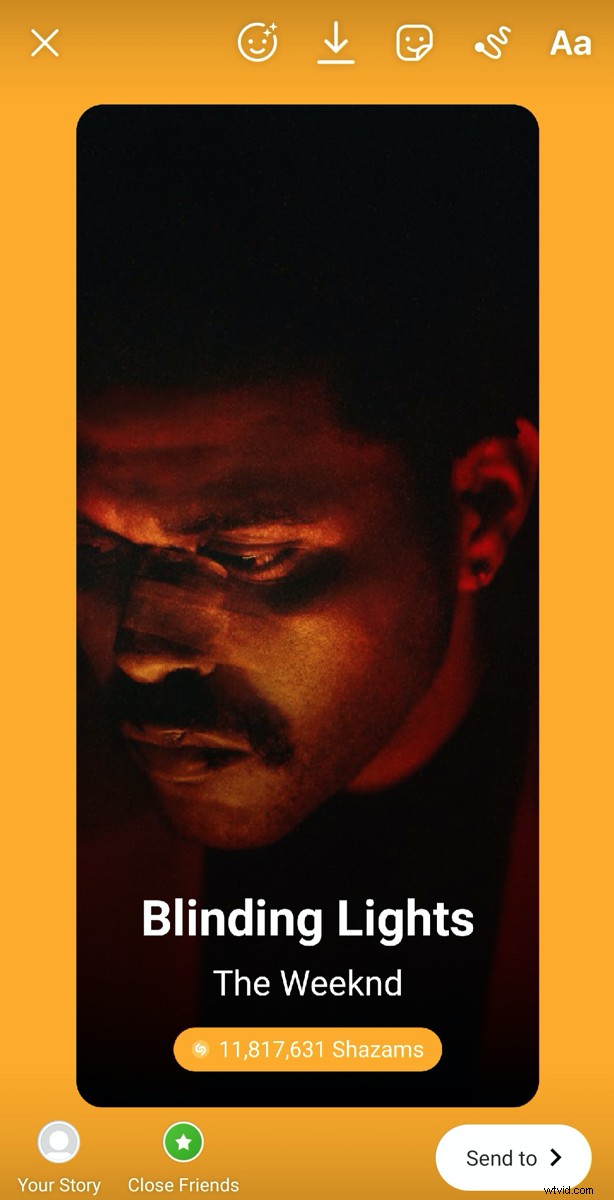
5. あなたのストーリーが公開されます。 Spotify の手順のように 、視聴者は Shazam で曲を聴くことができます Shazam で再生 -> Shazam を開く を選択します。
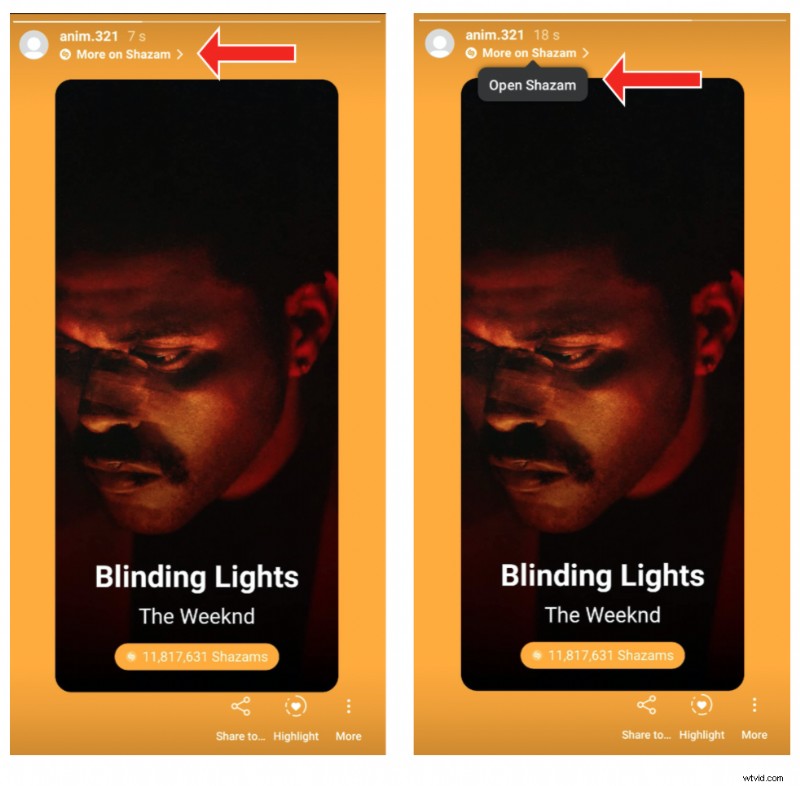
3. SoundCloud から:
1. SoundCloud を開く アプリを開き、共有したい曲を検索してください。
2. 曲を開いた後、[設定] (3 つのドット) をクリックし、[共有] を選択します。 共有を選択することもできます
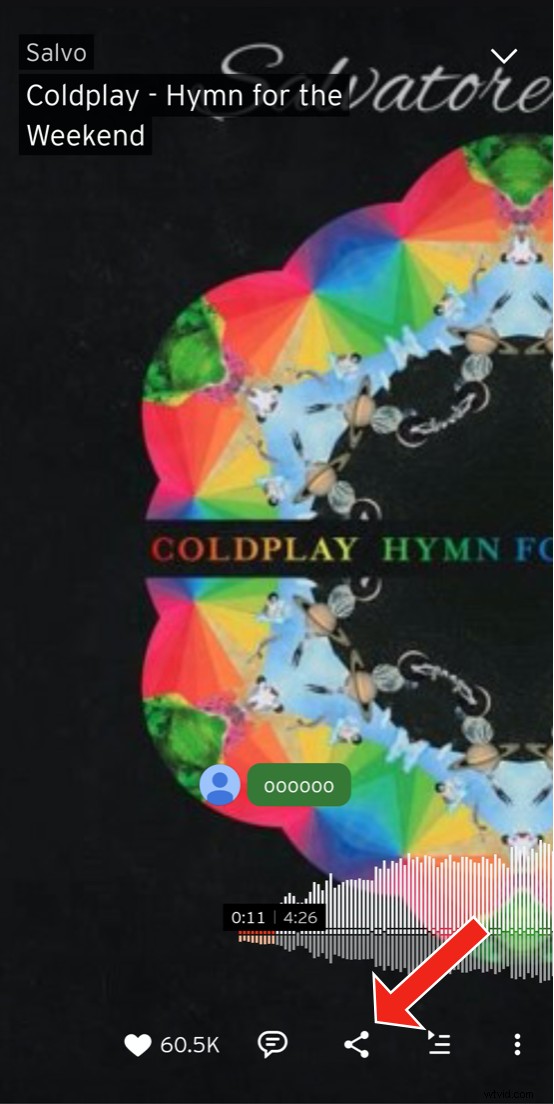
3. [Instagram ストーリーで共有] を選択します。
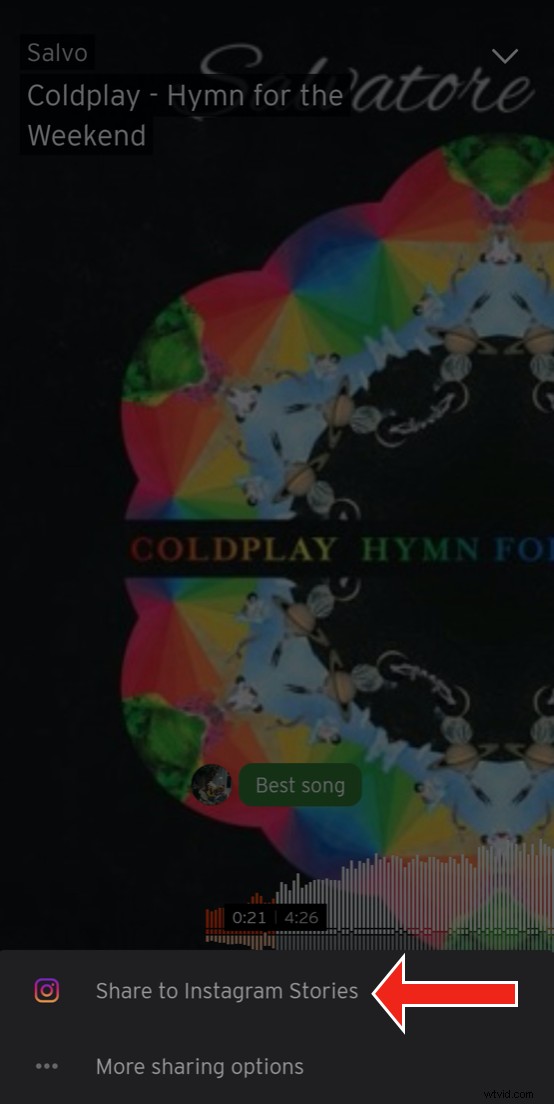
4. これにより、Instagram にリダイレクトされます。 あなたのストーリーをクリックします または 送信先 -> あなたのストーリー あなたのストーリーを投稿してください。
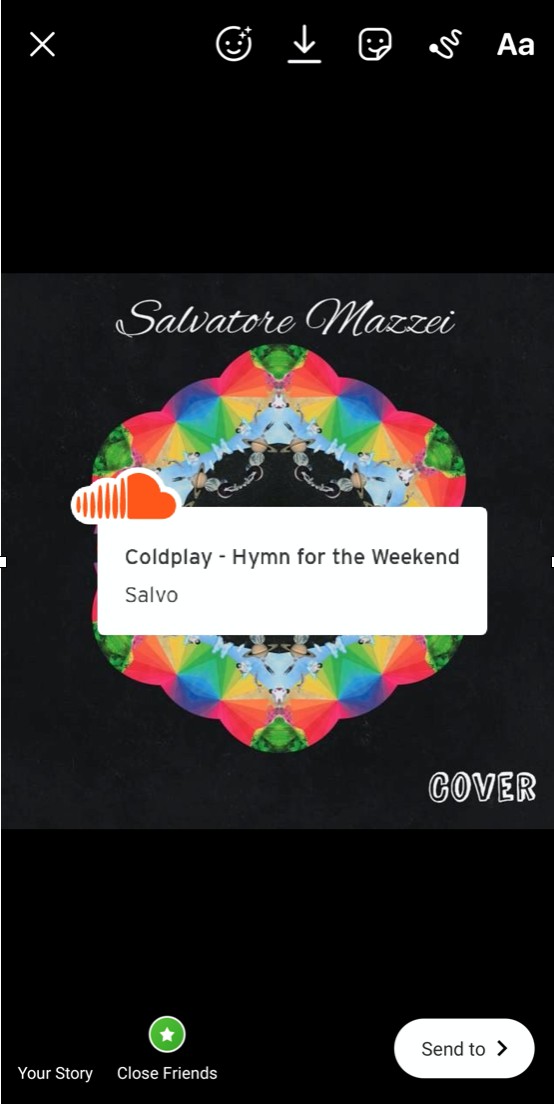
5. あなたのストーリーが公開されます。 Spotify の手順のように 、視聴者は SoundCloud で曲を聴くことができます SoundCloud で再生 -> SoundCloud を開くを選択します。
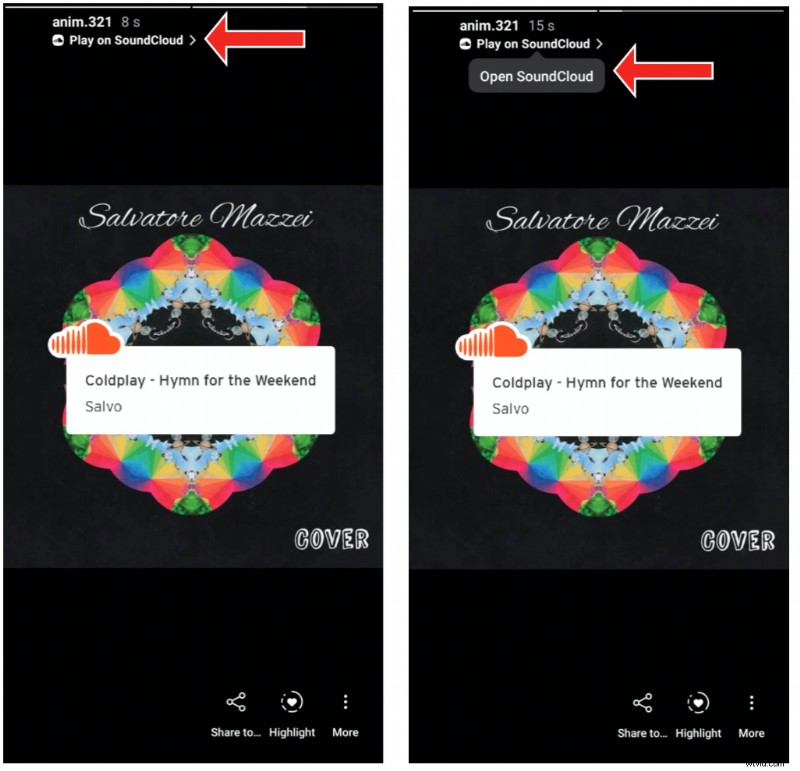
おまけのヒント:
Instagram のストーリーはデフォルトでミュートされています。音楽を聴くには、再生中のビデオをタップするか、音量ボタンを調整して音量を上げる必要があります。
そこで、ここにボーナスのヒントがあります。 「サウンドオン」 を追加 ステッカーやマイクの絵文字をストーリーに追加して、フォロワーにストーリーに音楽があることを知らせます。ウィンウィンの状況!
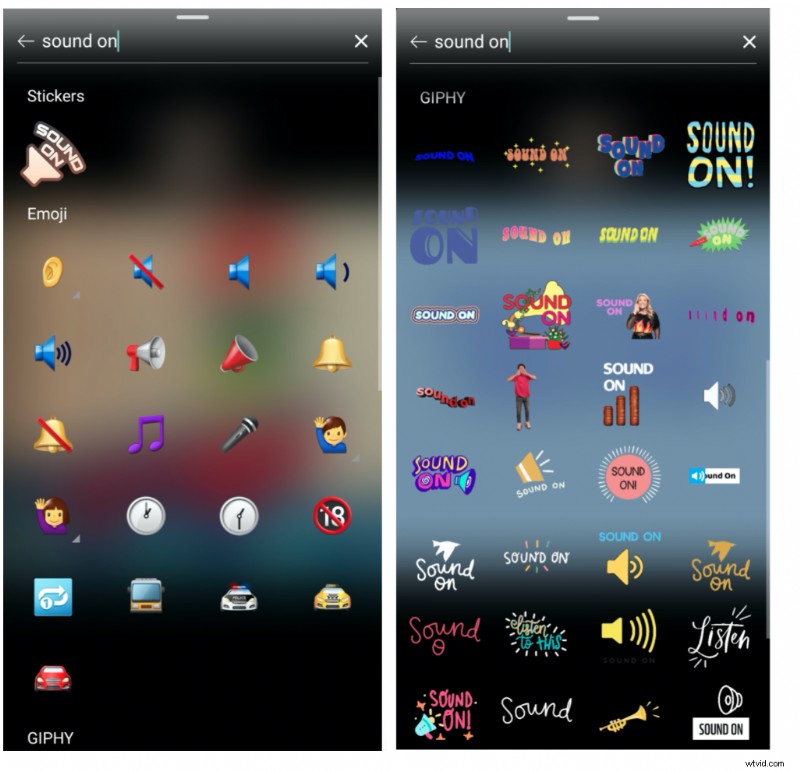
何を求めている?さあ、あなたの IG ストーリーでパーティーを始めましょう!
これがInstagramのストーリーと、それらに対する私たちの執着です!
動画に音楽を追加する非常に簡単な方法を探している場合は、動画に音楽を追加する方法をお読みください。
質問や疑問がある場合は、コメント セクションで質問してください。喜んでお手伝いさせていただきます!
